Win10如何安装CAD2006?
设·集合小编 发布时间:2023-03-16 10:03:34 849次最后更新:2024-03-08 11:19:52
CAD是一款工程和产品设计软件,能以多种方式创建直线、圆、椭圆、多边形,条样曲线等基本图形对象。很多朋友都想使用CAD来制图,要想使用CAD电脑上需要成功安装,才能正常使用,那么Win10如何安装CAD2006?可以看看下面教程。
对于“CAD”还有不懂的地方,点击这里了解更多关于“CAD”课程>>
工具/软件
硬件型号:戴尔灵越15
系统版本:Windows10
所需软件:CAD2006
方法/步骤
第1步
打开安装文件夹,点击“Steup.exe”。
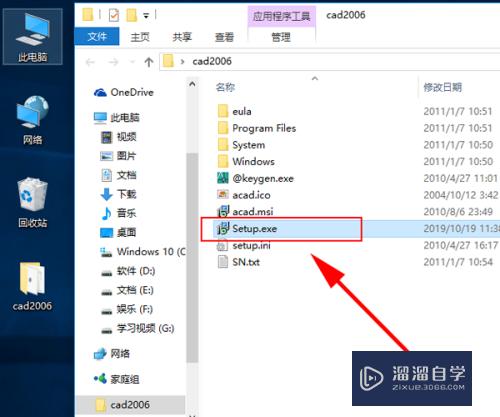
第2步
在打开的窗口,点击“确定”。
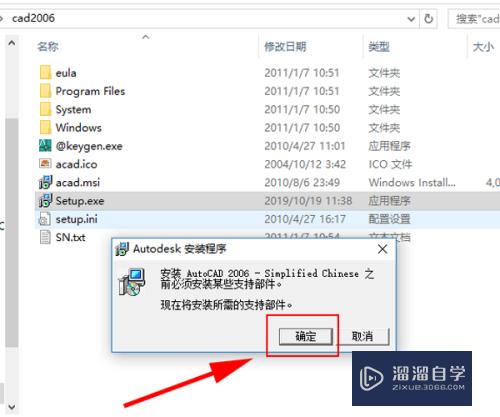
第3步
在打开的窗口,点击“下一步”。

第4步
在打开的窗口,选择“我接受”,点击“下一步”。

第5步
在打开的窗口,输入序列号,点击“下一步”。

第6步
在打开的窗口,输入用户信息,点击“下一步”。

第7步
在打开的窗口,选择安装类型(一般默认即可),点击“下一步”。
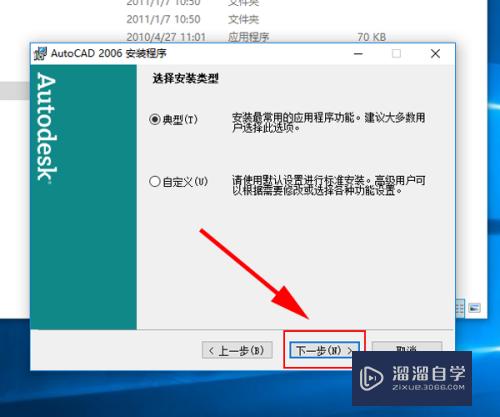
第8步
在打开的窗口,点击“浏览”选择安装目录,点击“下一步”。

第9步
在打开的窗口,点击“下一步”。

第10步
在打开的窗口,点击“下一步”。

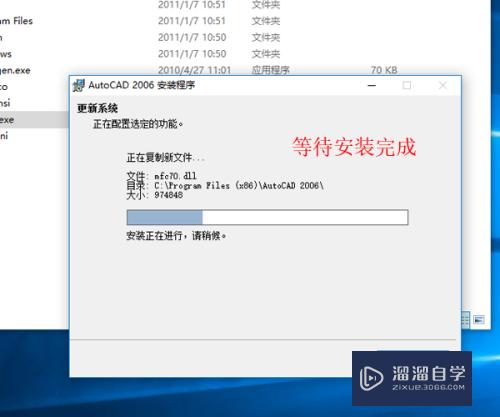
第11步
安装成功,点击“完成”。

第12步
在电脑桌面双击CAD软件图标,在打开的窗口,点击“下载并安装此功能”。
注:若电脑已有安装.NET Framework3.5,则不会弹出此窗口,直接打开软件。
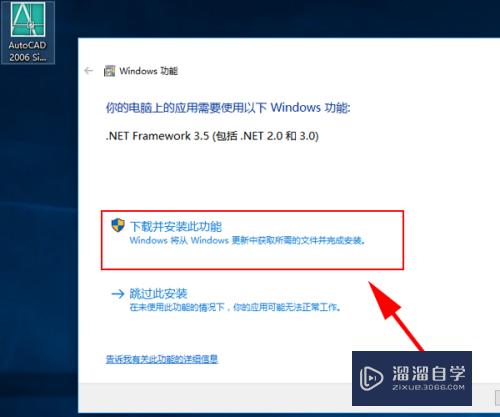
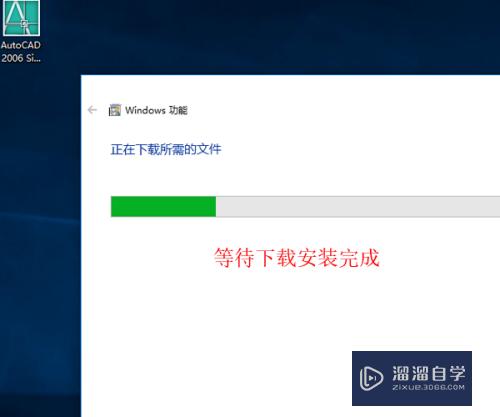
第13步
安装.NET Framework3.5完成后,点击“关闭”。

第14步
在电脑桌面双击CAD软件图标,打开CAD软件,如下图:

- 上一篇:CAD怎么对数字进行排序?
- 下一篇:CAD如何快速画出45度角?
相关文章
广告位


评论列表